Devrions-nous rompre quand mon amant oublie mon anniversaire?

Que faire lorsque votre partenaire oublie votre anniversaire? Explorez les raisons possibles et nos conseils pour gérer cette situation délicate.
Contrairement à Netflix et à d'autres services, il n'y a pas d'option pour supprimer le contenu du carrousel Continuer à regarder sur Disney+. Pendant que la liste apparaît, les utilisateurs doivent encore contrôler ce qui est affiché dans la liste. Cependant, nous avons découvert certaines solutions de contournement. Continuez à lire pour en savoir plus sur la gestion de votre contenu Continuer à regarder.
Raisons de supprimer des éléments de votre liste de surveillance continue Disney +
Avoir la possibilité d'accéder directement à vos émissions ou films préférés après avoir fait une pause est bien, mais il y a des moments où vous voulez désencombrer votre liste "Continuer à regarder".
Peut-être avez-vous vu un film mais n'avez pas complètement regardé le générique à la fin. Ce titre reste sur la liste jusqu'à ce que vous finissiez de le regarder.
Peut-être avez-vous sélectionné le mauvais film ou la mauvaise émission et souhaitez-vous le supprimer.
Peut-être qu'un membre de votre foyer a utilisé votre profil et que vous souhaitez supprimer toutes les entrées Continuer à regarder qu'il a laissées.
Quelle que soit la raison pour laquelle vous souhaitez supprimer ces entrées, voici quelques meilleures solutions.
Utilisez la fonction d'avance rapide pour supprimer des titres de Continuer à regarder
Cela peut sembler une solution incroyablement peu pratique, mais les options sont rares. Par conséquent, l'avance rapide est une astuce que vous pouvez utiliser. Peut-être que vous regardiez une émission de télévision et que vous vous ennuyiez après les deux premiers épisodes, ou que vous n'aimez pas attendre le générique du film, et Disney ne comprend pas cela. L'émission ou le film reste dans la section "Continuer à regarder" jusqu'à ce que vous le terminiez.

#1. Films en avance rapide à supprimer de Continuer à regarder
La seule façon de se débarrasser du film est de finir de le visionner entièrement. Ce n'est pas pratique car tout le monde n'a pas le temps de regarder le générique de fin ou ne veut pas passer immédiatement à un nouveau film. Voici ce qu'il faut faire.
Avance rapide des émissions de télévision pour les supprimer de Disney + Continuer à regarder
En ce qui concerne les émissions, les supprimer de la liste "Continuer à regarder" est un peu plus délicat que les films, même si cela reste simple à faire.
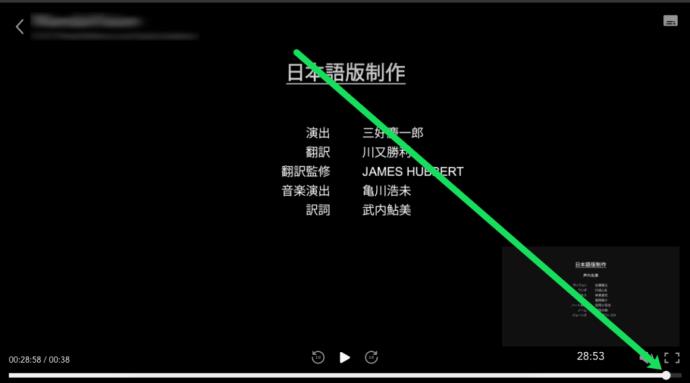
L'émission est supprimée de la section "Continuer à regarder" lorsque vous la terminez. Contrairement à Netflix, Disney Plus ne vous montre pas ce petit badge vous informant qu'un nouvel épisode est disponible. Ainsi, il ne réapparaîtra pas dans la section "Continuer à regarder" à moins que vous ne le chargiez à nouveau.
2. Jouez vos émissions en arrière-plan pour les supprimer de Continuer à regarder
Une autre astuce pour supprimer des films et des émissions de votre liste "Continuer à regarder" dans Disney Plus consiste à les terminer en arrière-plan sur un PC.
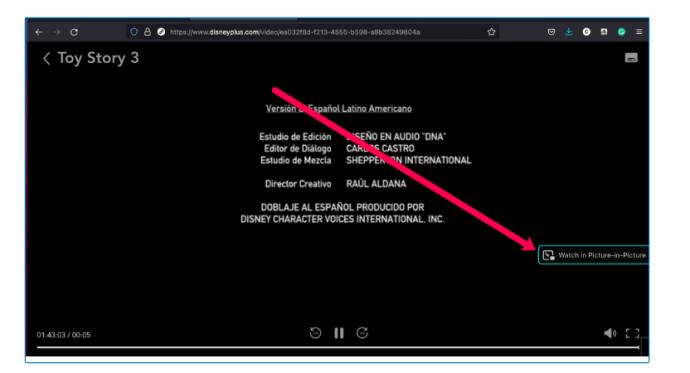
La méthode ci-dessus est un peu plus simple car vous pouvez effectuer plusieurs tâches à la fois. Disney Plus peut jouer sur votre ordinateur tout en faisant tout ce dont vous avez besoin, comme préparer le dîner, faire la lessive, courir au magasin, passer du temps avec les enfants ou toute autre chose. Assurez-vous de revenir dans le temps lorsque vous regardez des émissions de télévision afin qu'elles ne se retrouvent pas dans la saison suivante.
3. Utilisez un deuxième profil pour réduire votre liste de surveillance continue
Voici une autre approche à considérer. Disney Plus autorise sept profils par compte. S'il y a au moins un profil à épargner dans votre compte, vous pouvez l'utiliser comme profil de test. C'est une mesure préventive, mais ça marche.
Cette méthode nécessite un peu de jonglage, mais cela signifie également un profil principal mieux organisé et moins de recommandations pour les émissions de télévision et les films que vous ne voulez pas voir.
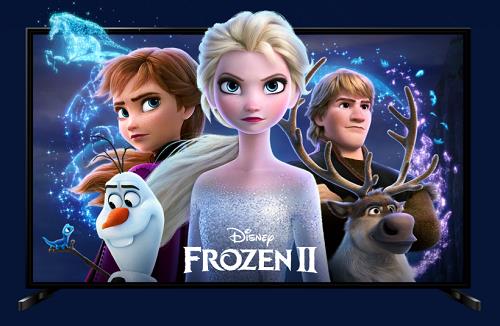
Cela peut être excitant lors de la première exploration d'un service de streaming comme Disney Plus. Vous parcourez tout le contenu formidable et cliquez sur toutes sortes de choses. Mais au bout d'un moment, vous décidez de certaines choses. Jusqu'à ce que Disney Plus trouve une solution simple pour contrôler la fonction "Continuer à regarder", les gens peuvent utiliser l'une des méthodes ci-dessus pour atteindre l'objectif.
Disney+ Continuer à regarder la FAQ
Disney+ ajoutera-t-il un jour une option intégrée pour contrôler la liste Continuer à regarder ?
Disney + n'a pas mentionné l'ajout d'un moyen plus simple de supprimer du contenu sur votre liste "Continuer à regarder". Cependant, la rétroaction est une chose puissante. Plus Disney reçoit de commentaires sur le problème, plus ils seront motivés pour trouver une solution.
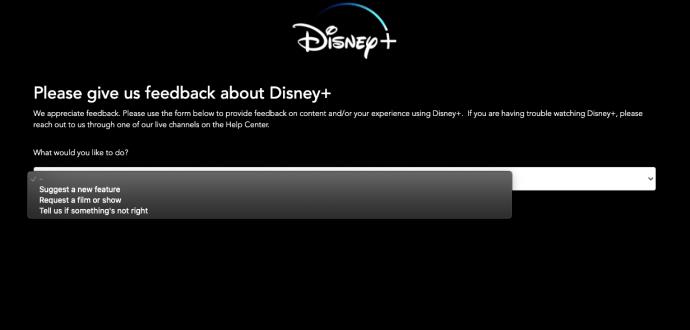
Disney+ ajoutera-t-il un jour une option PIP intégrée pour permettre la lecture en arrière-plan ?
Disney+ est disponible dans de nombreux pays, mais un seul propose le PIP. La société a acquis Hotstar (un service de streaming) en Inde et a changé son nom en Disney+ Hotstar. Le service appartient à Novi Digital Entertainment de Star India et est exploité par Disney Media and Entertainment Distribution (une société, pas deux). La Walt Disney Company possède les deux (Novi et Disney Media).
Disney + Hotstar a reçu d'excellentes critiques et a bien décollé en Inde. L'application Disney+ Hotstar offrait aux utilisateurs une fonctionnalité PIP que Disney+ ne fournit pas. Le service de streaming a été lancé dans d'autres pays, y compris aux États-Unis, pour permettre aux Indiens d'outre-mer de profiter de leurs programmes préférés aux côtés de certains contenus Disney +. Cependant, Disney a interrompu le service aux États-Unis en novembre 2021. Il est toujours possible que la société ajoute la fonctionnalité dans le futur, mais il n'y a aucune garantie.
Que faire lorsque votre partenaire oublie votre anniversaire? Explorez les raisons possibles et nos conseils pour gérer cette situation délicate.
Apprenez comment désactiver YouTube sur un appareil Android pour libérer de l
Découvrez comment activer et désactiver les sous-titres sur votre téléviseur Hisense, et profitez d
Découvrez si les femmes enceintes peuvent consommer des pousses de bambou fraîches pendant 8 mois. Informez-vous sur les nutriments et les risques potentiels.
Découvrez le menu essentiel pour les mères post-partum après une césarienne. Assurez une bonne nutrition, favorisez l
La recherche d’une vidéo spécifique sur YouTube peut sembler facile, mais peut s’avérer difficile si elle est ancienne ou peu visionnée. Découvrez comment utiliser la recherche avancée sur YouTube pour optimiser vos résultats.
Découvrez comment effacer les vidéos récemment regardées sur Disney Plus pour garantir votre confidentialité et personnaliser vos recommandations.
Découvrez comment changer la langue sur YouTube en fonction de votre plate-forme. Trouvez des instructions simples et pratiques pour personnaliser votre expérience YouTube.
Découvrez comment activer et désactiver les sous-titres sur Disney Plus. Guide complet pour Android, iPhone, PC, Roku et Smart TVs.
Il existe de nombreuses raisons de modifier l
Découvrez comment activer et désactiver facilement les sous-titres sur Paramount+. Apprenez à les personnaliser selon vos préférences sur tous les principaux appareils.
Découvrez comment ajouter des liens dans Notion pour améliorer la gestion de vos tâches. Suivez nos instructions simples et optimisez votre espace de travail.
Les femmes enceintes peuvent-elles manger des nouilles instantanées? Découvrez les effets des nouilles épicées sur le fœtus et comment les consommer en toute sécurité.
Avez-vous un appareil Chromecast et souhaitez-vous le déconnecter de YouTube ? Suivez nos instructions simples pour supprimer l'icône Cast.
Découvrez comment bloquer YouTube sur Nintendo Switch avec nos conseils pratiques. Protégez vos enfants d\







![Comment gérer les sous-titres sur Disney Plus [Tous les principaux appareils] Comment gérer les sous-titres sur Disney Plus [Tous les principaux appareils]](https://img.webtech360.com/resources6/s2/image-9746-0605153623935.jpg)





